win10怎么设置邮箱?win10系统自带了很多便捷的功能,比如邮箱账户,可以非常方便用户统一阅读收发邮件,但是很多用户都不清楚win10自带的邮箱要怎么进行设置,下面就来看看具体设置邮箱的教程。
win10邮箱怎么设置:1、打开“windows mail”点击“添加账号”
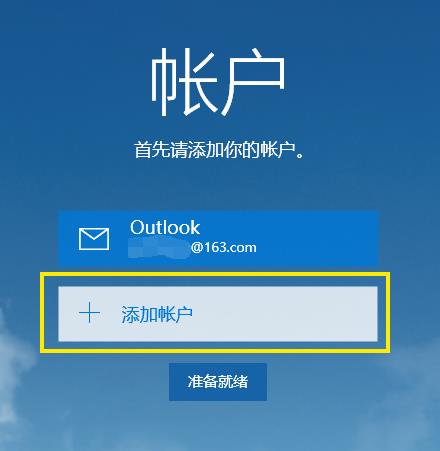
2、点击“高级安装程序”
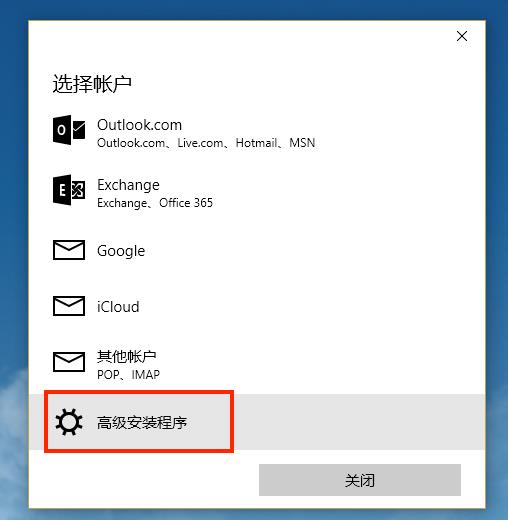
3、选择“Internet”
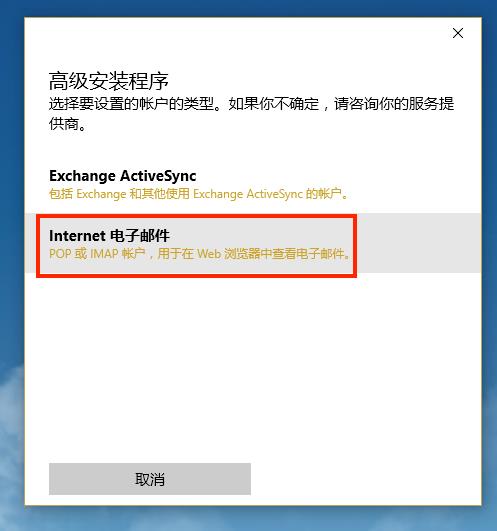
4、输入你的“帐户名称”,“你的名称”,“接收服务器地址”“服务器类型”vip邮箱支持pop,imap协议
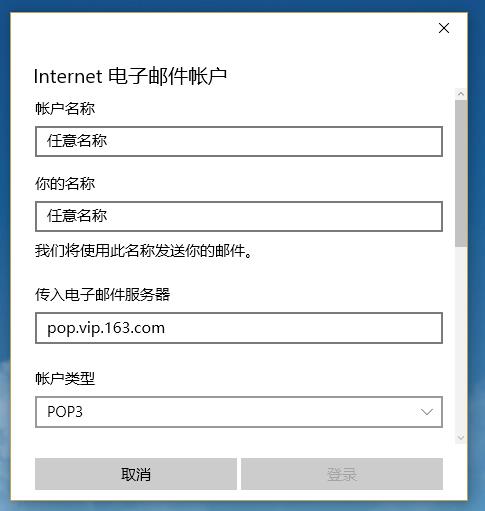
5、下拉,输入“邮箱账号”,“密码”,“发送服务器”
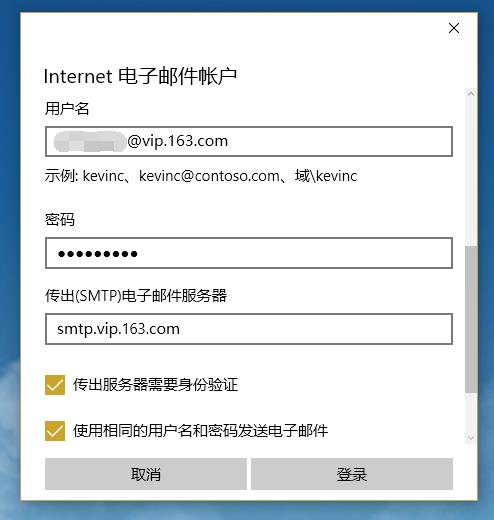
6、邮箱支持SSL安全加密链接,如果不需要,或者本地网络不支持,可点击关闭
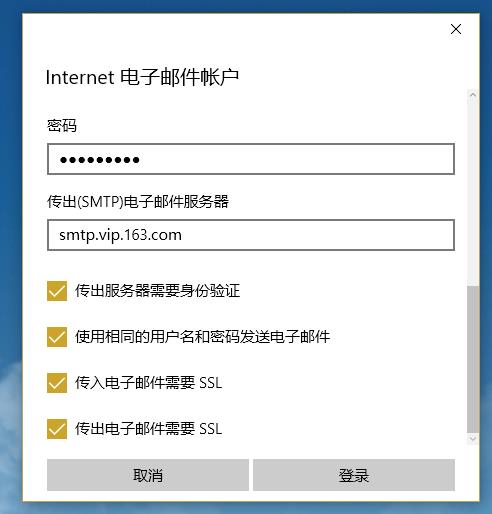
7、点击“登录”后,点击“准备就绪”即可开始使用
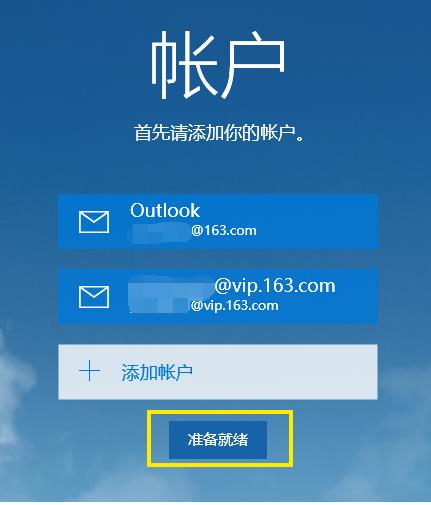
以上就是win10邮箱怎么设置详细教程了,更多win10邮箱有关问题都可关注本站查看哦~


 时间 2022-07-27 10:02:55
时间 2022-07-27 10:02:55 作者 admin
作者 admin 来源
来源 


